HarmonyOS鸿蒙Next中DEBUG怎么用
HarmonyOS鸿蒙Next中DEBUG怎么用 第一个断点开始之后日志就不给反馈了,也没有报错,所以想问下这种情况怎么用DEBUG,参数都是什么意思?
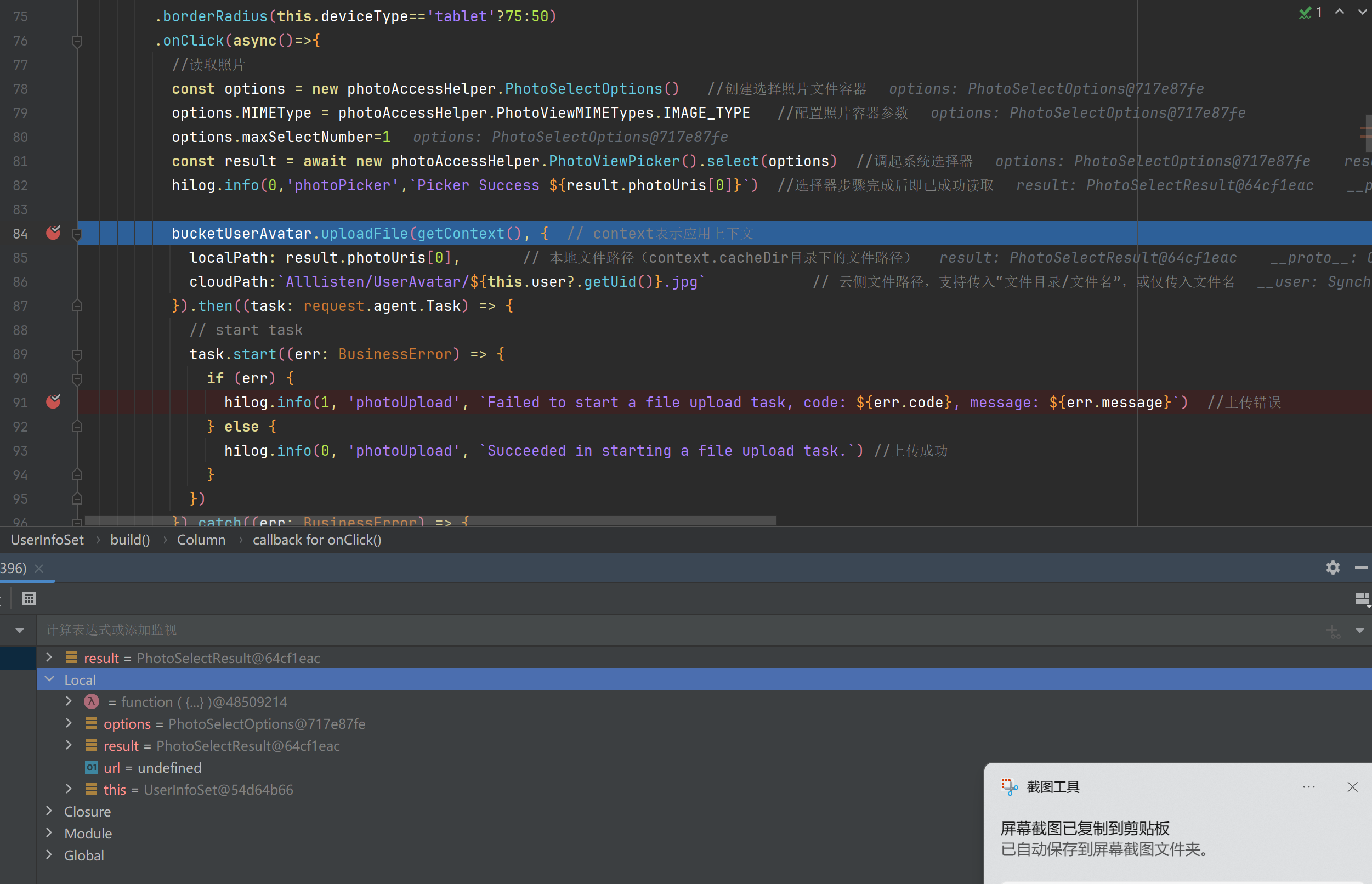
更多关于HarmonyOS鸿蒙Next中DEBUG怎么用的实战教程也可以访问 https://www.itying.com/category-93-b0.html
一、DEBUG 的主要用途
定位错误位置:确定代码中导致程序异常或结果不符合预期的具体行或模块。
分析变量状态:查看程序运行时变量的实时值、对象属性、内存状态等,验证逻辑是否正确。
跟踪执行流程:监控代码执行顺序,发现循环、条件判断等逻辑中的漏洞(如死循环、分支遗漏)。
优化性能问题:通过调试分析代码执行效率,定位耗时操作或资源占用过高的部分。
二、DEBUG 的基本流程
复现问题:明确错误出现的条件(如输入参数、操作步骤)。
缩小范围:通过分段调试(如在关键模块插入日志),确定错误发生的大致区域。
定位具体错误:使用调试器或日志分析变量状态、执行流程,找到导致问题的代码行(如空指针、越界访问、逻辑判断错误)。
修复与验证:修改代码后,重新运行程序,确认问题是否解决。
三、调试器使用方法
核心功能包括:
断点调试:在代码行设置断点,程序运行至此处暂停,可查看当前变量状态。
单步执行:逐行(或逐函数)执行代码,观察每一步的变化(如 F7 单步调试,F8 单步跳过等)。
变量监控:通过调试面板实时查看变量、数组、对象的属性值。
调用栈查看:追踪函数调用关系,定位异常发生的层级。
更多关于HarmonyOS鸿蒙Next中DEBUG怎么用的实战系列教程也可以访问 https://www.itying.com/category-93-b0.html
在HarmonyOS NEXT中,DEBUG需使用ArkTS/TypeScript语言开发。开发者工具提供调试功能:
- 在DevEco Studio中创建/打开项目
- 配置调试参数后点击"Debug"按钮
- 使用断点调试功能:
- 代码行号旁点击设置断点
- 支持单步执行、变量监视
- 查看控制台输出日志
- 设备需开启开发者模式并连接电脑
调试过程会实时显示应用状态和日志信息。
在HarmonyOS Next中进行DEBUG调试时,如果遇到断点后日志无反馈的情况,可以按以下步骤排查:
- 确保已正确配置调试环境:
- 在DevEco Studio中检查Run/Debug Configurations
- 确认设备已开启开发者模式和USB调试
- 常用DEBUG参数说明:
-Ddebug=true启用调试模式-Dlog.level=DEBUG设置日志级别-Dharmonyos.debug.port=5005指定调试端口
- 常见问题处理:
- 检查断点是否打在有效代码行
- 尝试清除缓存后重新编译运行(File > Invalidate Caches)
- 查看Debug窗口的线程状态是否正常
- 日志查看技巧:
- 在Logcat窗口过滤应用包名
- 使用HiLog或Console输出辅助调试
建议检查断点位置是否在异步线程中,这类情况可能导致看似"卡住"的现象。可以尝试在关键代码路径添加临时日志输出辅助定位问题。






